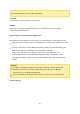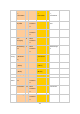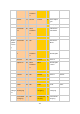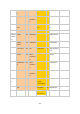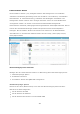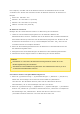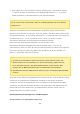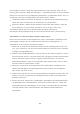User manual
318
Der Computer, der NAS und die IP-Kameras müssen mit demselben Router im LAN
verbunden sein. Weisen Sie dem NAS und den IP-Kameras statische IP-Adressen zu.
Beispiel:
Router-IP: 192.168.1.100
Kamera 1-IP: 192.168.1.10 (feste IP)
Kamera 2-IP: 192.168.1.20 (feste IP)
NAS-IP: 192.168.1.60 (feste IP)
IP-Kam eras einrichten
Befolgen Sie die nachstehenden Schritte zur Einrichtung der IP-Kameras:
1. Laden Sie ein IP-Kamerasuchprogramm von der offiziellen Website des
Kameraherstellers herunter. Verbinden Sie die IP-Kamera über ein Netzwerkkabel mit
dem lokalen Netzwerk, führen Sie das IP-Kamerasuchprogramm aus. Richten Sie die
IP-Adressen der Kameras so ein (in unserem Beispiel 192.168.1.100), dass sie sich
im selben LAN wie der Computer befinden.
2. Rufen Sie die Webkonfigurationsseite der IP-Kamera auf. Anschließend können Sie
das Überwachungsbild sehen.
3. Konfigurieren Sie die IP-Einstellungen der Kamera auf der Webkonfigurationsseite.
4. Wiederholen Sie die obigen Schritte zur Einrichtung der zweiten Kamera.
Hinweis:
Einzelheiten zu relevanten IP-Kameraeinrichtungsschritten finden Sie in der
Bedienungsanleitung der IP-Kamera.
Standard-IP und Anmeldekennung/Kennwort des Administrators können je nach
verwendetem Kameramodell variieren.
Surveillance Station am QNAP NAS konfigurieren
1. Rufen Sie „Systemsteuerung“ > „Systemeinstellungen“ > „Netzwerk > „TCP/IP“ auf,
klicken Sie zum Festlegen einer festen IP für den NAS auf „Bearbeiten“:
192.168.1.60. Das Standard-Gateway sollte mit der LAN-IP Ihres Routers
übereinstimmen, die in unserem Beispiel 192.168.1.100 lautet.
2. Rufen Sie „Systemsteuerung“ > „Applikationen“ > „Speichermanager“ > „Surveillance
Station“ auf, wählen Sie „Surveillance Station aktivieren“, klicken Sie zum Speichern
der Einstellungen auf „Übernehmen“. Klicken Sie dann auf den Link unter
„Surveillance Station aktivieren“ und rufen Sie deren Seite auf.